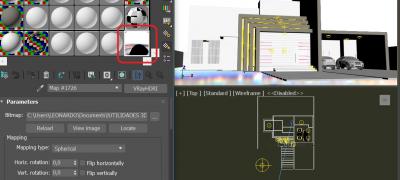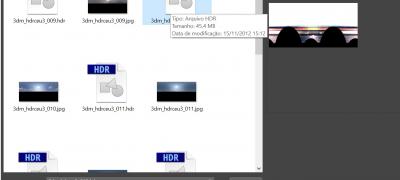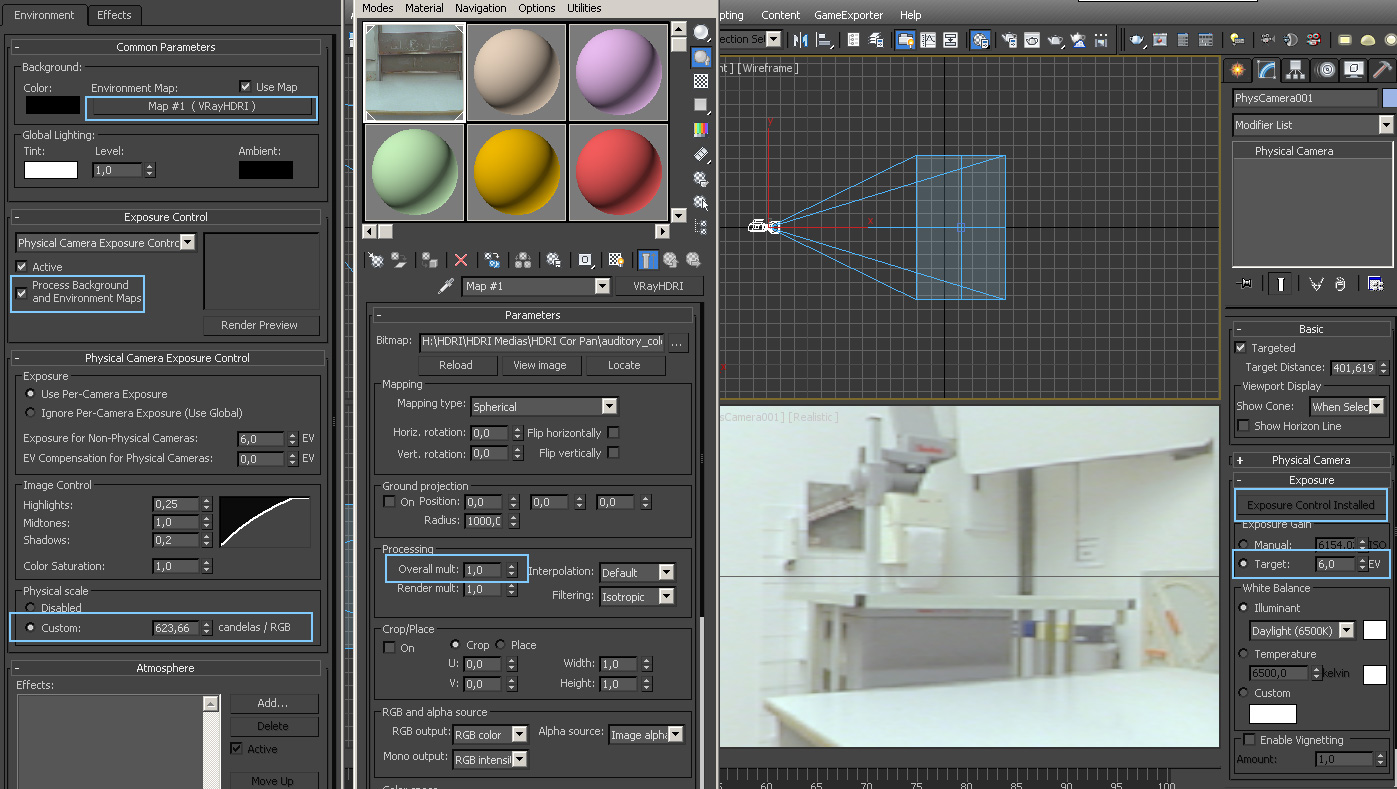Cursos e Bibliotecas Ver Mais
Galeria 3D1 Ver Mais

designrenan
Rio - RJ

Nhuks
Goiânia-GO - GO

romuloitp
avare

gilson antunes
Curitiba - Brasil - PR

Alisson
Brasil
Portfólios Ver Mais

Jho
ES - AC

dpi3d
Recife - PE

Quelcio's
Aracaju-SE - SE

RENATO RAP
INDAIATUBA - SP
PROBLEMA IMAGEM HDR
Oi tudo, bem?
O Exposure que aparece na janela onde escolhe a imagem HDRI na sua HD serve apenas para a visualização da miniatura de exemplo, não afeta a imagem importada, pois para a HDRI funcionar corretamente ela tem que ser ajustada de acordo com a exposição da câmera 3D, porque deste jeito a HDRI vai variar a exposição de forma sincronizada com a exposição da câmera 3D.
A partir do 3ds max 2016 você deve sempre usar a Physical Camera, que é a VRayCam das versões anteriores e ela controla a exposição.
No menu da Physical Camera tem o botão para instalar o Exposure Control, ele vai aparecer na janela do Rendering > Environment, que você também acessa teclando 8.
Na janela do Exposure Control tem a opção Process Background and Environment Maps, ela tem que estar habilitada para o controle de exposição afetar a imagem HDR.
Você vai ver a diferença imediatamente na imagem de fundo na Viewport, pode ser que fique tudo branco, pois precisa fazer o ajuste na opção Custom que fica no final do menu do Exposure dentro do Physical Scale, como mostra a imagem em anexo.
Você deve ajustar o valor do Custom até a imagem aparecer corretamente na Viewport ou no Render Preview, para ela ficar no ponto neutro de acordo com o EV que estiver usando, assim, se aumentar ou diminuir o EV da câmera para modificar a exposição da cena, a imagem HDR também vai alterar a exposição para acompanhar a câmera 3D.
Agora, se a imagem HDR não foi bem feita, foi salva em formato LDR e depois salvou novamente em HDR, ou mesmo se foi feita com poucas exposições e exposições com espaçamento incorreto, não vai funcionar bem, apenas imagens HDR de boa procedência produzem os resultados corretos.
Caso a exposição da imagem esteja errada você até pode corrigir modificando o valor do Overall Multiplier no menu do mapa VRayHDRI, mas se o EV estiver correto e o Candelas do Custom Physical Scale também, a imagem é para aparecer com a claridade certa usando 1 no Overall Multiplier.
Abração e tudo de bom.
André Vieira
O Exposure que aparece na janela onde escolhe a imagem HDRI na sua HD serve apenas para a visualização da miniatura de exemplo, não afeta a imagem importada, pois para a HDRI funcionar corretamente ela tem que ser ajustada de acordo com a exposição da câmera 3D, porque deste jeito a HDRI vai variar a exposição de forma sincronizada com a exposição da câmera 3D.
A partir do 3ds max 2016 você deve sempre usar a Physical Camera, que é a VRayCam das versões anteriores e ela controla a exposição.
No menu da Physical Camera tem o botão para instalar o Exposure Control, ele vai aparecer na janela do Rendering > Environment, que você também acessa teclando 8.
Na janela do Exposure Control tem a opção Process Background and Environment Maps, ela tem que estar habilitada para o controle de exposição afetar a imagem HDR.
Você vai ver a diferença imediatamente na imagem de fundo na Viewport, pode ser que fique tudo branco, pois precisa fazer o ajuste na opção Custom que fica no final do menu do Exposure dentro do Physical Scale, como mostra a imagem em anexo.
Você deve ajustar o valor do Custom até a imagem aparecer corretamente na Viewport ou no Render Preview, para ela ficar no ponto neutro de acordo com o EV que estiver usando, assim, se aumentar ou diminuir o EV da câmera para modificar a exposição da cena, a imagem HDR também vai alterar a exposição para acompanhar a câmera 3D.
Agora, se a imagem HDR não foi bem feita, foi salva em formato LDR e depois salvou novamente em HDR, ou mesmo se foi feita com poucas exposições e exposições com espaçamento incorreto, não vai funcionar bem, apenas imagens HDR de boa procedência produzem os resultados corretos.
Caso a exposição da imagem esteja errada você até pode corrigir modificando o valor do Overall Multiplier no menu do mapa VRayHDRI, mas se o EV estiver correto e o Candelas do Custom Physical Scale também, a imagem é para aparecer com a claridade certa usando 1 no Overall Multiplier.
Abração e tudo de bom.
André Vieira
Muito obrigado, funcionou.
Faça o login para poder comentar
VOCÊ TAMBÉM PODE SE INTERESSAR POR:
Usuários conectados
Total de mensagens publicadas pelos membros da comunidade: 711055.
Total de membros registrados: 138527
Últimos membros registrados: breno001, erotique, Amândio Augusto Tavares , miteoelon, JointCare11, LumiLeanAvis Prix, psoriol, Miltonsroberts.
Usuário(s) on-line na última hora: 1170, sendo 11 membro(s) e 1159 visitante(s).
Membro(s) on-line na última hora: Sergio1987, JMDesign, Geraldo Nunes, Daniel Monteiro, Osvaldo Arquiteto, billypaul, Adalberto Rocha, Roberto Movanni, wagnerpsico, Fabio Catelleno, Fernando Cunha.
Legenda: Administrador, Especial, Moderador, Parceiro .